Upute za iPhone 5S: postavke, aktivacija i prvo pokretanje
Unatoč činjenici da Appleov gadget čini da je potopio cijeli planet, broj novih korisnika iPhona svakodnevno raste. Unatoč jednostavnosti ideologije teži tvrtka iz Cupertino, California novi vlasnici pametnih telefona kojima je potrebna pomoć tijekom početnog postavljanja, što počnete, kako ga aktivirati, što zamke da se može očekivati u ranoj fazi. Pogledajmo primjer kako postaviti iPhone 5s.
sadržaj

Što je iPhone?
U ovom odjeljku nećemo razgovarati o povijesti uređaja niti o kojem operativnom sustavu, razgovor će se odnositi samo na telefon i kontrole na njemu. U početku je potrebno riješiti ključeve. Budući da je uređaj s višedodirnim zaslonom, usmjeren na kontrolu dodirivanja, iPhone 5s (izvorni) ima dosta hardverskih gumba. Na prednjoj ploči nalazi se gumb "Home" (osjetnik osjetnika otiska prsta s djelomičnim vremenom ID Touch). Na vrhu je tipka za uključivanje / zaključavanje (prvi koji ćete koristiti). S lijeve strane je zvučna kontrola, a desno je ladica ispod SIM kartice.
Prvo uključivanje
Kada počnete "svježi" gadget, pozdravit će vas bijeli ekran s prijedlogom za početak postavljanja. U načelu, ugrađeni pomoćnik vrlo intuitivno provodi kroz proces konfiguracije, ali ipak vrijedi analizirati niz bodova.
- Odaberite jezik i povežite se s Wi-Fi mrežom. Jezik će se automatski ponuditi na temelju mjesta kupnje uređaja, ali korisnik ima pravo odabrati bilo koji drugi. Možda će vam trebati lozinka za povezivanje s Wi-Fi mrežom. Alternativno, možete koristiti mobilnu mrežu, ako je to podržano. Da biste to učinili, najprije umetnite SIM karticu u odgovarajuću ladicu.
- Sljedeći korak je spajanje Apple ID računa, ako već postoji, inače stvoriti novu (Apple ID vam omogućuje da koristite puno funkcija telefona, uključujući sinkronizaciju podataka, iMessage usluge, Apple Music i druge).
- Izradite kratku lozinku za zaključavanje pametnog telefona (ili skeniranje otiska prsta).
- Početna konfiguracija Reprodukcije iCloud i "Keychain" (pohrana podataka lozinke i kreditne kartice).
- Uključivanje definicije lokacije i funkcije "Pronađite iPhone" (funkcija "Nađi iPhone" omogućuje vam zaštitu i eventualno pronalaženje telefona koji nedostaje).
- Aktivacija pametnog telefona od davatelja komunikacije.
Na taj način postavite iPhone 5s ispočetka, za one koji su već upotrebljavali ovaj gadget, bit će dovoljno za oporavak od prethodno stvorene kopije uređaja.

Uvod u iTunes
Nije uvijek moguće aktivirati uređaj putem Interneta, ponekad je potrebno koristiti multimedijalni centar tvrtke Apple, pod nazivom iTunes. Ova aplikacija omogućuje vam ne samo aktiviranje gadgeta, već i upravljanje podacima koji su pohranjeni na njemu.
Da biste ga aktivirali, iPhone morate povezati s računalom pomoću isporučenog USB kabela i kliknite gumb "Trust" na telefonu. To je sve što je potrebno za aktiviranje iPhonea 5, postavke i daljnja komunikacija s uma može biti već napravljena na uređaju.

Također pomoću programa iTunes možete instalirati aplikacije na smartphone i sinkronizirati multimedijski sadržaj (glazbu, filmove, knjige).
Postavljanje "Atyuns" na iPhone 5s obavlja se zajedno s ID-om Apple. Jednom račun, korisnik Svi sadržaji distribuirani u iTunes Storeu bit će dostupni.
U iTunesu možete pronaći široku paletu sadržaja. Može kupiti glazbu, filmove, knjige, preuzeti podcaste. Čak i melodije zvona za iPhone mogu se kupiti tamo.
sučelje
Nakon što je uređaj aktiviran, prva stvar koju će novi korisnik vidjeti jest početni zaslon s aplikacijama. Telefon već ima predinstalirane programe, kao što su web preglednik, klijent e-pošte, bilješke, telefon i tako dalje.
Aplikacije na zaslonu mogu se pomicati, obrisati i organizirati uz pomoć mapa, dovoljno je držati prst na jednoj od ikona i nakon prijenosa na slobodan položaj u drugi program (za stvaranje mape). Da biste izbrisali, samo kliknite na križ lijevo od ikone. Aplikacije se mogu nalaziti na nekoliko ekrana (ovisno o broju njih).

Na početnom zaslonu postoji i niz pokreta. "Swap" (prelaženje zaslona prema desno) otvara zaslon s odgovarajućim kontaktima i aplikacijama. "Svayp" s gornjeg ruba otvara "Centar za obavijesti" (prikupit će obavijesti iz aplikacija, dolazne pošte i propuštenih poziva), kao i zaslona s widgetima. "Swap" s donjeg ruba zove se "Control Center" (otvara brz pristup igraču i druge korisne funkcije). "Swap" odozgo prema dolje u središtu zaslona otvori Spotlight - usluga pretraživanja Apple, koja vam omogućuje pretraživanje sadržaja na uređaju i na webu.
IPhone značajke 5s: Postavke Touch ID
Jedna od ključnih značajki toga iPhone modeli postala sam skener otiska prsta. Njegova konfiguracija ne zahtjeva puno vremena i obično se pojavljuje prije aktivacije. Tijekom konfiguraciji, vaš telefon će zahtijevati prijeđite prstom na gumb „Home” (po mogućnosti ispred njega da operu ruke) desetak puta, kako bi se uhvatiti svaki kut na kojem možete dodirnuti skener (to je učinjeno za najtočnije podatke i brzo otključavanje telefona).
Pametni telefon može pohraniti do pet ispisa odjednom (možete napraviti ispis svojih voljenih, ako želite, kako bi mogli koristiti uređaj).

komunikacija
IPhone je prije svega sredstvo komunikacije, stoga ima sve potrebne alate za komunikaciju. Prijave "Telefon" i "Poruke", koje su klasične metode komunikacije. Apple također ima sredstva za uspostavljanje komunikacije putem Interneta, kao što su iMessage (alat za prijenos poruka između uređaja) i FaceTime (video pozivi, slični onima koji se mogu izvršiti pomoću Skype-a).
Pored već ugrađenih aplikacija, možete koristiti treće strane, što znači da je bilo društvene mreže (Twitter, Facebook, „Vkontakte”) i instant messenger (Viber, WhatsApp, Telegram) perekochuyut na iPhone, zajedno s korisnikom.
Povezivanje s drugim VoIP uslugama nije zabranjeno, tj. Možete preuzeti i početi koristiti Skype na vašem iPhoneu.

multimedijalni
Operativni sustav na kojem iPhone radi temeljno se razlikuje od ostalih sustava. Glavna razlika između iOS i drugih platformi je zatvoreni datotečni sustav. Zbog ove značajke, iPhone ima mnogo mrzitelja, koji su bili lišeni mogućnosti preuzimanja bilo kojeg sadržaja na telefon bez razlike. Apple prodaje multimedijski sadržaj: prodaju se filmovi i serije u iTunes Storeu, aplikacije u AppStoreu i glazba putem usluge Apple Music. Ako ste spremni platiti i biti zadovoljni ovim uslugama, neće biti nikakvih dodatnih problema, sve tri usluge rade dobro, a sadržaj obiluje.
Ako namjeravate prenijeti vlastite filmove i glazbu, morat ćete se ponovno suočiti s iTunesom i funkcijom sinkronizacije. Da biste dodali medijski sadržaj na svoj iPhone, prvo ga morate dodati u iTunes knjižnicu, a zatim je sinkronizirati s vašim telefonom.
Odmah će se korisnici suočiti s drugim problemom - melodijom. Melodije na iPhone za dugo vremena postao izvor ismijavanja, jer dok korisnika Androida `bez problema učitava i cut zvona izravno na telefonu, Apple korisnici moraju to učiniti na računalu, a zatim dodati ih u svoj telefon metodu sinkronizacije knjižnica (funkcionira po istom principu kao dodavanje zvuka, glavna stvar je da staza traje najviše 15 sekundi).
AppStore
Značajka platforme od Applea je trgovina aplikacija. Jedna od glavnih aplikacija koje razlikuju iPhone 5s izvorno je AppStore. Na početku će najčešće kliknuti ikonu AppStore na radnoj površini jer tu možete pronaći sve potrebne aplikacije: klijente za društvene mreže, zamjenu standardnih aplikacija, navigacijskih usluga i alata za produktivnost.
Postavite Apple ID
U međuvremenu, valja razmotriti postupak stvaranja Apple ID računa s ili bez njega. Ako ste spremni kupiti aplikacije i platiti razne usluge ugrađene u sustav, trebate navesti podatke o plaćanju (kreditna kartica). Ako ste spremni učiniti slobodan softver i usluge, trebali preskočiti ovaj korak za vrijeme aktiviranja uređaja, te pokušati preuzeti besplatnu aplikaciju iz AppStore nakon aktivacije (ako djelovati na ovaj način, onda se naplate vezanost stavku izbornika „Ne”, on je potrebna , koji ne želi konsolidirati svoju kreditnu karticu za Apple ID).
Optimizacija samostalnog rada
Jedna od značajki svih modernih pametnih telefona je rad s GPS-om. Ova vam funkcija omogućuje da odredite mjesto uređaja, što vam pomaže u kretanju terenu, izračunavanje puta za rad ili pronalaženje uređaja u slučaju gubitka.
Nedostatak je značajno smanjenje vremena rada uređaja s jednog punjenja. Stoga je funkcija određivanja geolokacije, iako je potrebna za iPhone 5, postavke za optimiziranje njegove performanse i dalje vrijedne. Prije svega idite na Postavke> Privatnost> Usluge lokacije, ovdje možete onemogućiti sve nepotrebne programe koji zahtijevaju pristup GPS-u, kao i usluge sustava kao što su kalibriranje kompasa, prikupljanje dijagnostičkih podataka i mjesta koja su često posjećena.
Drugi način smanjenja potrošnje energije je isključivanje pozadinskih ažuriranja, a za to idite na Postavke> Općenito> Ažuriraj sadržaj i isključite nepotrebne programe (one za koje smatrate da mogu raditi bez stalnog rada u pozadini). Dva od ovih jednostavnih postupaka za optimizaciju rada iPhonea 5, postavke geografskih lokacija i onemogućavanje pozadinskih servisa znatno će produžiti život vašeg pametnog telefona.

Ponovno postavljanje i vraćanje
U ovom dijelu članka ćemo govoriti o tome kako resetirati postavke na iPhone 5s. Unatoč stabilnosti i pouzdanosti, bilo koji tehnološki proizvod ima nedostatke, nije bilo bez njih u smartphoneu iz Cupertina.
S dugoročno korištenje, instaliranje ažuriranja i preuzimanja veliki broj programa iz AppStore često su problemi povezani s obavljanjem gadgeta, autonomije, odnosno radu nekih funkcija sustava. Da biste ih popravili, možete se obratiti servisnoj podršci ili pokušati čistiti sustav ručno, ali najbolja metoda će biti globalno čišćenje i vraćanje na izvorne postavke. Prije povratka na tvorničke postavke iPhone 5s trebao bi kopirati sve važne podatke, kao i isključiti funkciju "Pronađi iPhone". Zatim idite na "Postavke> Općenito> Ponovno postavljanje". Odaberite željenu stavku i unesite lozinku. Nakon nekoliko minuta, sve postavke će se vratiti na one koji su u telefonu kao zadano (pri kupnji), postavka će morati ponovno izvesti (sa svim osnovni podaci pohranjeni u oblaku ili u svoj primjerak na iTunes, a zatim možete oporaviti sve).
Rezultat
Kao što možete vidjeti, postavljanje iPhonea 5 od početka ne traži mnogo vremena i ne nosi nikakve poteškoće. Štoviše, ovo je jedini veći ili manji komplicirani postupak s kojim će se suočiti vlasnik ovog gadgeta. To je sve što treba znati o tome kako postaviti iPhone 5s.
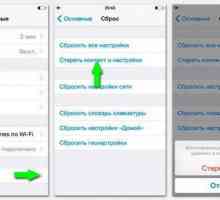 Kako oblikovati `iPhone`: praktični savjeti
Kako oblikovati `iPhone`: praktični savjeti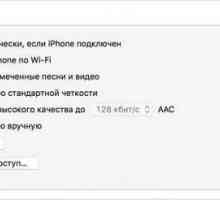 Kako uskladiti iPhone s iTunesom: detaljan vodič
Kako uskladiti iPhone s iTunesom: detaljan vodič IPhone - što je to? Postoji odgovor!
IPhone - što je to? Postoji odgovor! Koja je razlika između iPhonea i pametnog telefona?
Koja je razlika između iPhonea i pametnog telefona? Kako prenijeti kontakte s iPhonea na iPhone: upute
Kako prenijeti kontakte s iPhonea na iPhone: upute IPhone se ne uključuje: što da radim? Mogući uzroci i njihovo otklanjanje
IPhone se ne uključuje: što da radim? Mogući uzroci i njihovo otklanjanje Kako pronaći izgubljeni iPhone? Je li moguće?
Kako pronaći izgubljeni iPhone? Je li moguće? Kako prenijeti glazbu s iPhonea na iPhone bez iTunes
Kako prenijeti glazbu s iPhonea na iPhone bez iTunes Pojedinosti o tome kako uključiti MMS na `Ifon 6`
Pojedinosti o tome kako uključiti MMS na `Ifon 6` Kako isključiti iPhone, ako gumb ne radi? Tri načina
Kako isključiti iPhone, ako gumb ne radi? Tri načina IPhone modeli: od iPhonea 2G do iPhone 5
IPhone modeli: od iPhonea 2G do iPhone 5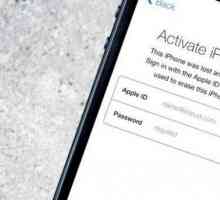 Iphone: zaključavanje aktivacije. Kako provjeriti i ukloniti bravu?
Iphone: zaključavanje aktivacije. Kako provjeriti i ukloniti bravu? Kako prikazati gumb Početna na zaslonu iPhonea: savjeti i trikovi
Kako prikazati gumb Početna na zaslonu iPhonea: savjeti i trikovi IPhone gumb: opis i značajke
IPhone gumb: opis i značajke Gumb `Home` na iPhoneu: gdje ga pronaći, kako ga prikazati, što učiniti, ako to ne…
Gumb `Home` na iPhoneu: gdje ga pronaći, kako ga prikazati, što učiniti, ako to ne… Gumb Početna (iPhone 5S) ne radi: kako riješiti problem
Gumb Početna (iPhone 5S) ne radi: kako riješiti problem Kako ukloniti gumb `Početna `s iPhone zaslona. Sve o gumbu Početna
Kako ukloniti gumb `Početna `s iPhone zaslona. Sve o gumbu Početna Kako resetirati iPhone 7 s dva gumba: što se promijenilo, upute
Kako resetirati iPhone 7 s dva gumba: što se promijenilo, upute Kako napraviti ekran na "iPhone 6": najbolji savjet i preporuke
Kako napraviti ekran na "iPhone 6": najbolji savjet i preporuke Kako uključiti iPhone i početi ga koristiti
Kako uključiti iPhone i početi ga koristiti Kako ispravno sinkronizirati iPhone
Kako ispravno sinkronizirati iPhone
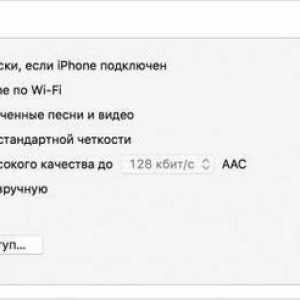 Kako uskladiti iPhone s iTunesom: detaljan vodič
Kako uskladiti iPhone s iTunesom: detaljan vodič IPhone - što je to? Postoji odgovor!
IPhone - što je to? Postoji odgovor! Koja je razlika između iPhonea i pametnog telefona?
Koja je razlika između iPhonea i pametnog telefona? Kako prenijeti kontakte s iPhonea na iPhone: upute
Kako prenijeti kontakte s iPhonea na iPhone: upute IPhone se ne uključuje: što da radim? Mogući uzroci i njihovo otklanjanje
IPhone se ne uključuje: što da radim? Mogući uzroci i njihovo otklanjanje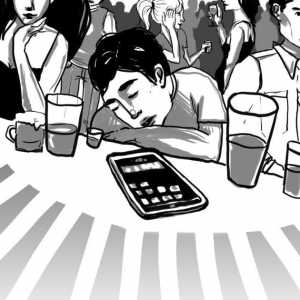 Kako pronaći izgubljeni iPhone? Je li moguće?
Kako pronaći izgubljeni iPhone? Je li moguće? Kako prenijeti glazbu s iPhonea na iPhone bez iTunes
Kako prenijeti glazbu s iPhonea na iPhone bez iTunes Pojedinosti o tome kako uključiti MMS na `Ifon 6`
Pojedinosti o tome kako uključiti MMS na `Ifon 6` Kako isključiti iPhone, ako gumb ne radi? Tri načina
Kako isključiti iPhone, ako gumb ne radi? Tri načina IPhone modeli: od iPhonea 2G do iPhone 5
IPhone modeli: od iPhonea 2G do iPhone 5